Problemer med nettverkstilkobling kan forårsake treg nedlasting i Xbox-appen
- Langsom nedlasting på Xbox-appen gjør at det tar lang tid å installere nye oppdateringer og laste ned nye spill, og noen ganger resulterer det i feil.
- Problemet kan skyldes nettverkstilkoblingsproblemer og problemer med Xbox-tjenestene på PC-en.
- Oppdatering av ruterens fastvare og Xbox-appen på datamaskinen vil fikse problemet med sakte nedlastinger.

XINSTALLER VED Å KLIKKE LAST NED FILEN
Denne programvaren vil reparere vanlige datamaskinfeil, beskytte deg mot filtap, skadelig programvare, maskinvarefeil og optimalisere PC-en for maksimal ytelse. Løs PC-problemer og fjern virus nå i tre enkle trinn:
- Last ned Restoro PC Repair Tool som følger med patentert teknologi (patent tilgjengelig her).
- Klikk Start søk for å finne Windows-problemer som kan forårsake PC-problemer.
- Klikk Reparer alle for å fikse problemer som påvirker datamaskinens sikkerhet og ytelse.
- Restoro er lastet ned av 0 lesere denne måneden.
Xbox-appen for PC lar Windows-operativsystembrukere få tilgang til og spille Xbox-spill på PC-ene sine. Brukere kan laste ned favorittspillene og andre gjenstander på Xbox-appen for å forbedre spillet erfaring.
Imidlertid klager mange brukere over Xbox-appens trege nedlasting når de prøver å installere spill. Leserne våre kan også sjekke guiden vår på enkle reparasjoner for Xbox-appen som ikke starter spill på Windows 11.
Hvorfor er nedlastingshastigheten treg på Xbox-appen min?
Xbox-appen som ikke laster ned i full hastighet på Windows 11 kan oppstå av mange årsaker, forskjellig fra problemer med Xbox-appen og PC-en din. Noen sannsynlige årsaker er:
- Problemer med nettverkstilkobling – Har problemer med nettverksbelastning på datamaskinen kan redusere nedlastingsprosessen på Xbox-appen. Tilkoblingsproblemer som nettverkstopp kan hindre nedlastingshastigheter og resultere i feil.
- Andre nedlastingsprosesser som kjører i bakgrunnen – Når du kjører mer enn én nedlastingsprosess samtidig på datamaskinen din, kan det føre til at Xbox-appen laster ned elementer sakte. Andre nedlastingsprosesser kan også bruke den tilgjengelige båndbredden, og etterlater lite eller ingen til Xbox-appen.
- Utdatert Xbox-app og andre problemer med Xbox-appen – Å kjøre en utdatert Xbox-app på PC-en kan påvirke ytelsen, føre til at den ikke fungerer og ikke samhandler med systemet. Problemer med Xbox Insider-programmet og spilltjenester på PC-en din kan også føre til treg nedlasting på Xbox-appen.
Disse faktorene kan variere på forskjellige enheter. Derfor tar vi deg gjennom noen grunnleggende trinn for å øke hastigheten på nedlasting av Xbox-apper på PC-en din.
Hva kan jeg gjøre for å øke nedlastingshastigheten på Xbox-appen min?
Før du fortsetter med noen avanserte trinn, prøv følgende:
- Lukk andre programmer som kjører på datamaskinen.
- Start Xbox-appen på nytt og prøv nedlastingen på nytt.
- Slå av og på ruteren eller modemet.
- Start Windows på nytt i sikkermodus og sjekk om den langsomme nedlastingen vedvarer.
- Se etter ruterfastvareoppdateringer – vi anbefaler at du går gjennom rutermanualen og sjekker prosessen for ruterens fastvareoppdatering. Du kan også kontakte produsenten for å få hjelp til hvordan du oppdaterer ruteren.
Hvis du ikke kan fikse problemet, fortsett med løsningene nedenfor.
1. Start Xbox-tjenestene og spilltjenestene på nytt
- Venstreklikk på Start knapp, skriv Tjenester, og klikk på appen fra søkeresultatene.
- Finn Spilltjenester, høyreklikk på dem og velg Omstart fra rullegardinmenyen.

- Finn følgende Xbox-tjenester i listen: Xbox Live Auth Manager, Xbox Live Game Save, og Xbox Live-nettverkstjeneste,høyreklikk og velg Omstart fra rullegardinmenyen.

Omstart av Xbox-tjenester og spilltjenester oppdaterer PC-ens Xbox- og spillkomponenter. Les vår guide for nedlasting Xbox-spilltjenester-appen på din PC.
2. Oppdater Xbox-appen
- Høyreklikk på Start og velg Microsoft-butikk.
- Klikk på Bibliotek i nederste venstre hjørne, klikk deretter på Få oppdateringer alternativ.

- Sjekk om noen oppdatering er tilgjengelig, og last ned og installer oppdateringen.
- Start Xbox-appen på nytt og sjekk om problemet vedvarer.
- Løsning: Vi har problemer med å vise detaljene om denne fordelen
- Hvordan få Resident Evil 4 motorsag-demo på Xbox
- 0x80073cfc: Slik fikser du denne Xbox-feilkoden
- Hvordan fikse lydstamming på Xbox
3. Slå av/på nedlastinger fra andre PC-er
- trykk Windows + Jeg tasten for å åpne Innstillinger app.
- Plukke ut Windows-oppdatering fra menyen og velg Avanserte alternativer.

- Klikk på Leveringsoptimalisering.

- Slå av Tillat nedlasting fra andre PC-er alternativ.

Leveringsoptimaliseringsfunksjonen kan utføre forskjellige funksjoner på forskjellige enheter avhengig av omstendighetene. Så slå den av hvis den kjører på datamaskinen din eller omvendt.
Avslutningsvis kan våre lesere lese om Xbox-appen starter ikke spill i Windows 11 og hvordan du fikser det.
Har du fortsatt problemer? Løs dem med dette verktøyet:
SPONSERT
Hvis rådene ovenfor ikke har løst problemet, kan PC-en oppleve dypere Windows-problemer. Vi anbefaler laster ned dette PC-reparasjonsverktøyet (vurdert Great på TrustPilot.com) for enkelt å løse dem. Etter installasjonen klikker du bare på Start søk og trykk deretter på Reparer alle.
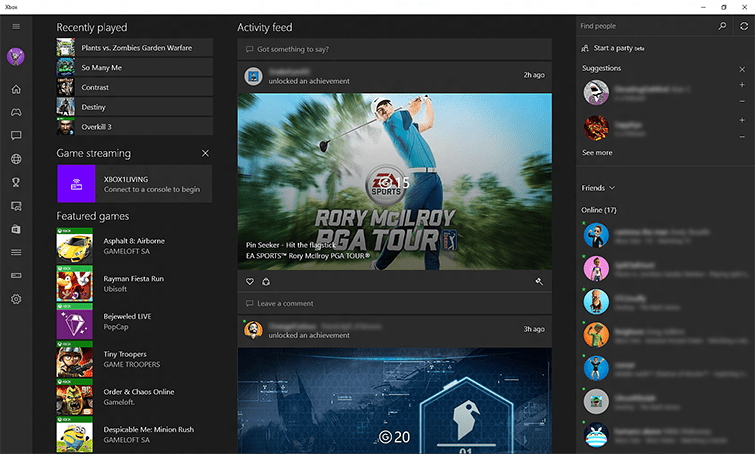
![Oppdag Xbox Game Pass på Windows 11 [Komplett gjennomgang]](/f/0fdcbe4ad9b000e4cbb74541a9fd9baf.jpg?width=300&height=460)
